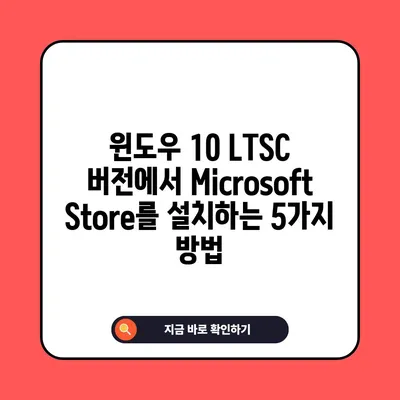윈도우 10 LTSC 버전에서 Microsoft Store 설치하는 방법
윈도우 10 LTSC 버전은 기본 윈도우 10 버전에서 불필요한 기능을 제거한 체계적인 운영 체제입니다. 이 버전은 주로 기업 환경에서 안정성과 장기 지원 제공을 위해 선택되며, 필수 소프트웨어와 서비스만 포함되어 있습니다. 그러나 많은 사용자들이 LTSC 버전에서는 기본적으로 제공되지 않는 Microsoft Store를 필요로 하는 경우가 많습니다. 이러한 요구 사항을 충족하기 위해, 이번 블로그 포스트에서는 윈도우 10 LTSC 버전에서 Microsoft Store 설치하는 방법에 대해 자세히 다루고자 합니다.
LTSC 버전에서 Microsoft Store를 설치하는 과정은 일반 사용자가 쉽게 접근할 수 있는 방법이 아니며, 일부 기술적 지식이 요구될 수 있습니다. 하지만 걱정하지 않으셔도 됩니다. 이 글에서는 필요한 단계와 절차를 상세히 설명하여, 누구나 이해할 수 있도록 도와드리겠습니다. 설치를 완료한 후, 여러분은 Microsoft Store를 통해 다양한 애플리케이션을 다운로드하고 설치할 수 있게 됩니다.
LTSC 버전의 특징과 Microsoft Store의 필요성
윈도우 10 LTSC는 실질적으로 사용자가 일상적으로 요구하는 많은 기능을 제거하여, 불필요한 요소로 인해 시스템이 느려지는 것을 방지합니다. 이는 특히 서버나 특정 기업 환경에서 중요합니다. LTSC의 가장 큰 장점은 장기적인 지원 및 안정성입니다. 그러나 이 과정에서 Microsoft Store와 같은 유틸리티가 완전히 제외되어 있습니다.
| 항목 | LTSC 버전 | 일반 버전 |
|---|---|---|
| 기능 | 필수 소프트웨어만 제공 | 다양한 앱과 서비스 제공 |
| 지원 기간 | 10 년 이상 장기 지원 | 주기적인 업데이트로 변화 |
| 설치 및 유틸 | Microsoft Store 없음 | Microsoft Store 포함 |
이러한 차이는 LTSC 사용자에게 Microsoft Store 설치의 필요성을 안겨주었습니다. 특히 개인 사용자나 특정 소프트웨어를 사용하는 기업의 경우, Microsoft Store가 제공하는 다양한 어플리케이션의 접근이 중요해집니다. Microsoft Store를 통해만 이용할 수 있는 소프트웨어가 다수 존재하기 때문에, LTSC 버전을 사용하면서도 Microsoft Store를 설치하고 싶어하는 사용자들이 많아지게 되었습니다.
💡 제트오디오 818의 다운로드 방법과 설치 팁을 확인해 보세요. 💡
Microsoft Store 설치를 위한 준비
Microsoft Store를 설치하기 위해서는 몇 가지 사항을 준비하셔야 합니다. 먼저, 윈도우 10 LTSC 버전에서 Microsoft Store를 설치하는 방법은 공식적인 방법은 아닙니다. GitHub에서 제공하는 비공식적인 스크립트를 사용해야 하므로, 이에 대한 이해가 필요합니다. 설치 전에 다음 사항들을 숙지하시기 바랍니다.
-
관리자 권한 확보: LTSC 버전에서 Microsoft Store를 설치하기 위해서는 관리자 권한이 필요합니다. 이 권한이 없으면 스크립트가 정상적으로 실행되지 않습니다.
-
스크립트 다운로드: Microsoft Store 설치를 위한 스크립트를 다운로드해야 합니다. GitHub 페이지에서 소스 코드를 다운로드하고 압축을 해제하는 과정이 포함됩니다.
-
시스템 백업: LTSC 버전은 중요한 시스템 파일을 포함하고 있기 때문에, 가능하다면 설치 전 백업을 권장합니다. 이를 통해 설치 중 발생할 수 있는 문제에서 복원할 수 있는 안전장치를 마련해 놓을 수 있습니다.
| 필요 항목 | 설명 |
|---|---|
| 관리자 계정 | 스크립트 실행을 위한 필수 권한 |
| GitHub 계정 | 비공식 소스에 접근하기 위한 계정 |
| 시스템 백업 준비 | 설치 중 데이터 손실을 방지 |
이러한 준비 과정을 통해 LTSC 버전에서 Microsoft Store를 설치하기 위한 첫 단계가 완료됩니다. 이후, 실제 설치 단계로 넘어가겠습니다.
💡 윈도우 10 LTSC에서 Microsoft Store 설치법을 지금 바로 알아보세요! 💡
Microsoft Store 설치 단계
이제 Microsoft Store를 설치하기 위한 실질적인 단계를 살펴보겠습니다. 이 단계는 비공식 스크립트를 사용하여 진행됩니다. 따라서 각 단계를 신중히 따르는 것이 중요합니다.
-
GitHub 페이지 접속: https://github.com/kkkgo/LTSC-Add-MicrosoftStore>GitHub 페이지로 이동하여 필요한 파일을 다운로드합니다. 이 페이지는 LTSC 버전에서 MS Store를 설치할 수 있도록 제작된 비공식 리포지토리입니다.
-
소스코드 다운로드: 페이지에서
Asset섹션을 찾고,Source Code (zip)을 클릭하여 파일을 다운로드합니다. 이 파일의 크기는 약 70.4MB입니다. -
파일 압축 해제: 다운로드한 ZIP 파일의 압축을 풀어주세요. 압축을 해제하면 여러 개의 파일이 생성됩니다.
-
스크립트 실행:
Add-Store.cmd파일을 찾아서 클릭하시고, 관리자 권한으로 실행을 선택합니다. 관리자 권한으로 실행하지 않으면 스크립트가 기능하지 않으므로 주의해야 합니다. -
설치 진행: 스크립트가 실행되면 자동으로 Microsoft Store의 설치가 시작됩니다. 이 과정에서 오류 메시지가 발생할 수 있지만, 정상적으로 설치가 진행된다면 완료 메시지가 표시될 것입니다.
-
종료 및 확인: 설치가 완료된 후, 아무 키나 눌러 프로그램을 종료합니다. 이제 시작 메뉴에 Microsoft Store 아이콘이 추가되어 있을 것입니다.
| 단계 | 설명 |
|---|---|
| GitHub 페이지 접속 | Microsoft Store 설치 스크립트 다운로드 |
| 소스코드 다운로드 | 필요 파일을 다운로드 |
| 파일 압축 해제 | 다운로드 한 파일 압축 해제 |
| 스크립트 실행 | 관리자 권한으로 스크립트 실행 |
| 설치 진행 | Microsoft Store 설치 |
| 종료 및 확인 | 설치 완료 후 Store 실행 확인 |
이 모든 단계를 차근차근 따라 하신다면, 여러분의 LTSC 버전에서도 Microsoft Store를 원활하게 설치할 수 있을 것입니다.
💡 팟빵 PC 앱의 유용한 기능을 지금 바로 알아보세요. 💡
결론
이번 포스트에서는 윈도우 10 LTSC 버전에서 Microsoft Store 설치하는 방법에 대해 자세히 알아보았습니다. LTSC 버전은 많은 기능이 제한되지만, 필요한 경우 비공식적인 방법을 통해 Microsoft Store를 설치하는 것이 가능합니다. 이 과정은 약간의 기술적 지식을 요구하지만, 각 단계를 상세히 따라 하신다면 누구나 쉽게 설치할 수 있습니다.
이제 LTSC 버전에서 더 다양한 프로그램과 애플리케이션에 접근할 수 있을 것입니다. Microsoft Store를 통해 새로운 소프트웨어를 다운로드하고 활용해 보세요. 여러분의 작업 환경이 보다 효율적이고 즐거워질 것입니다. 만약 설치 과정에서 문제가 발생한다면, 언제든지 다시 이 가이드를 참고하시기를 바랍니다.
💡 팟빵 PC 앱 설치 방법과 유용한 기능을 알아보세요. 💡
자주 묻는 질문과 답변
💡 팟빵 PC 앱의 숨겨진 기능을 지금 바로 알아보세요! 💡
Q: LTSC 버전이 왜 Microsoft Store를 지원하지 않나요?
A: LTSC 버전은 기업 환경에 맞춰 설계되었으며, 불필요한 기능을 제거하여 안정성을 극대화하는 데 중점을 두기 때문에 기본적으로 Microsoft Store가 포함되어 있지 않습니다.
Q: 설치 과정에서 에러 메시지가 나오면 어떻게 하나요?
A: 에러 메시지가 발생하는 경우, 관리자 권한으로 실행하지 않았거나 파일이 올바르게 다운로드되지 않았을 수 있습니다. 모든 단계를 다시 점검해 보세요.
Q: Microsoft Store를 설치한 후, 어플리케이션이 정상적으로 작동하지 않으면 어떻게 하나요?
A: 설치 중 발생하는 오류에 따라 어플리케이션이 정상적으로 작동하지 않을 수 있습니다. 이 경우, 설치를 다시 시도하거나 시스템을 재부팅한 후 다시 실행해 보세요.
Q: LTSC 버전의 보안 업데이트는 어떻게 받을 수 있나요?
A: LTSC 버전은 정기적인 보안 업데이트를 지원하므로, Windows Update를 통해 최신 업데이트를 받을 수 있습니다.
윈도우 10 LTSC 버전에서 Microsoft Store를 설치하는 5가지 방법
윈도우 10 LTSC 버전에서 Microsoft Store를 설치하는 5가지 방법
윈도우 10 LTSC 버전에서 Microsoft Store를 설치하는 5가지 방법